boost於vs2017下編譯(64/32bit)
stagedir用來指定庫存放的位置bjam stage --toolset=msvc-14.1 architecture=x86 address-model=64 --without-graph --without-graph_parallel --stagedir="c:\boost\boost_1_64_0\bin\vc141-x64" link=static runtime-link=shared runtime-link=static threading=multi debug releasebjam stage --toolset=msvc-14.1 --without-graph --without-graph_parallel --stagedir="c:\boost\boost_1_64_0\bin\vc141-x86" link=static runtime-link=shared runtime-link=static threading=multi debug release首先下載得到boost的最新版(目前最新版是1.63)
下載地址:
開啟vs的32位命令列工具
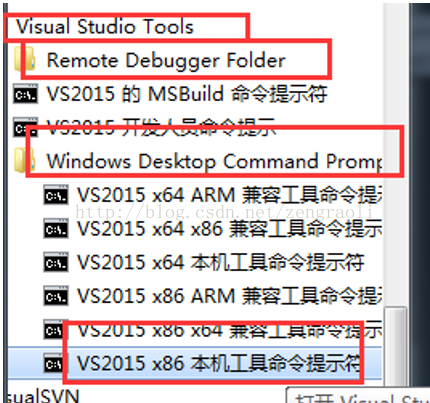
進入到boost原始碼資料夾中
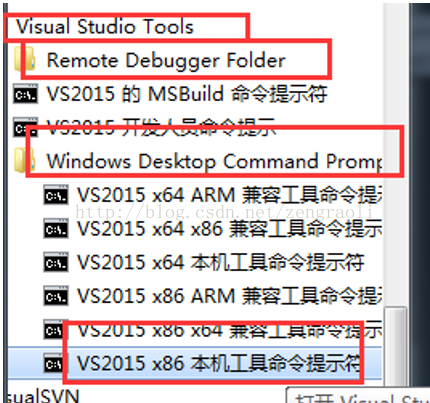
進入到boost原始碼資料夾中
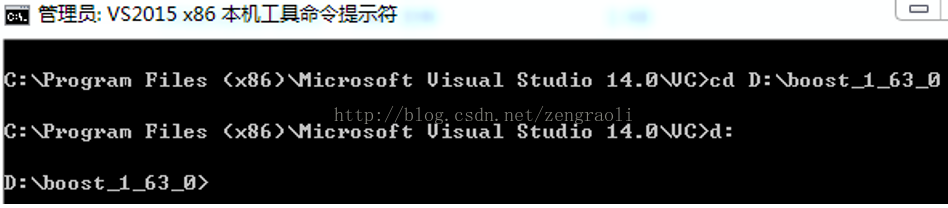
執行bootstrap.bat
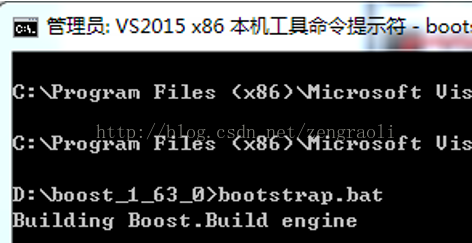
執行如下操作,對boost進行編譯
(msvc版本14.0對應的是vs2015,--stagedir是指定編譯後存放的目錄,文章附錄有vs版本對應編號)
[cpp] view plain copy print?-
bjam stage --toolset=msvc-14.0 --without-graph --without-graph_parallel --stagedir="D:\boost\boost_1_63_0\bin\vc14" link=static runtime-link=shared runtime-link=static threading=multi debug release
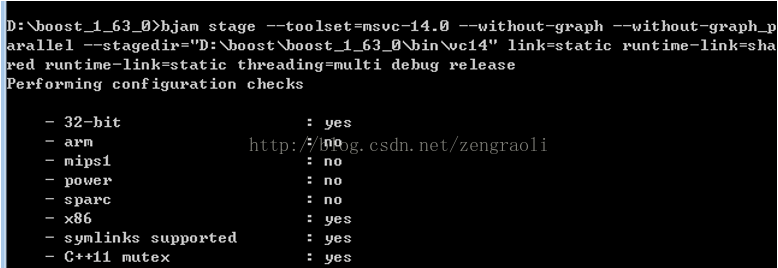
這樣得到的是就是32位的boot庫
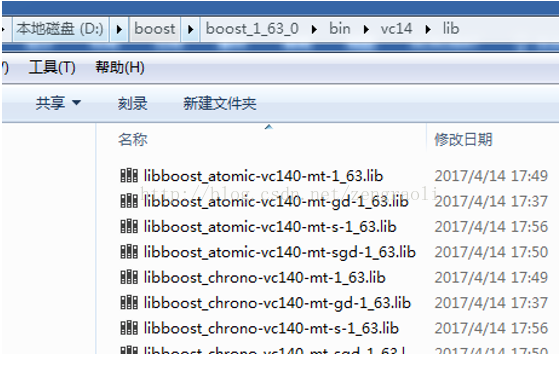
編譯64位的boost庫
開啟vs的64位命令列工具
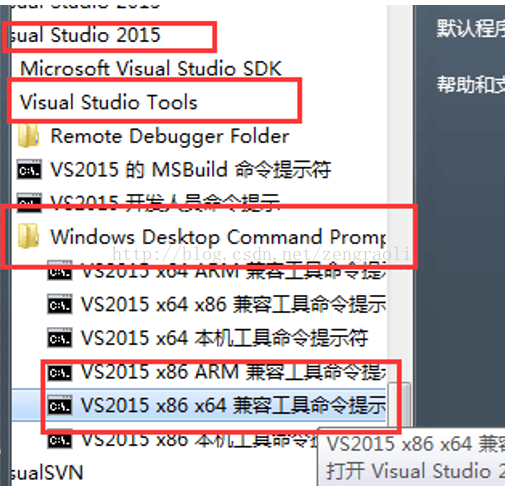
進入到boost原始碼資料夾中
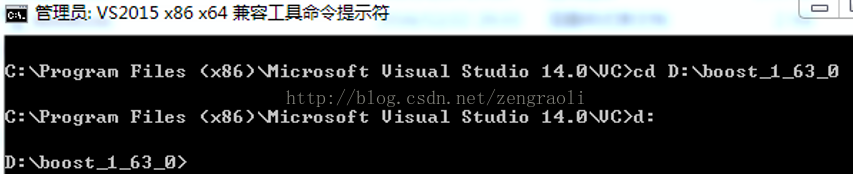
執行bootstrap.bat
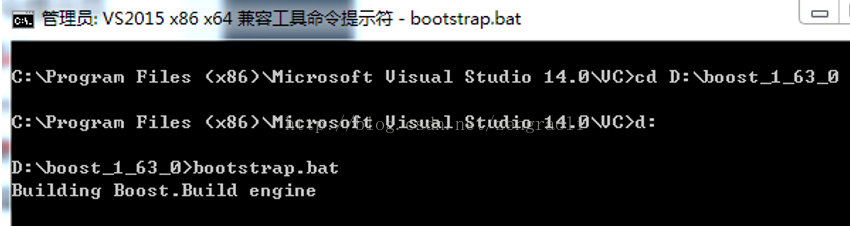
執行如下操作,對boost進行編譯
(msvc版本14.0對應的是vs2015,--stagedir是指定編譯後存放的目錄)
[cpp] view plain copy print?- bjam stage --toolset=msvc-14.0 architecture=x86 address-model=64 --without-graph --without-graph_parallel --stagedir="D:\boost\boost_1_63_0\bin\vc14-x64" link=static runtime-link=shared runtime-link=static threading=multi debug release

這樣得到的是就是64位的boot庫
開始使用boost
設定測試的程式為64位

設定附加的包含路徑(下載之後解壓的boost資料夾):
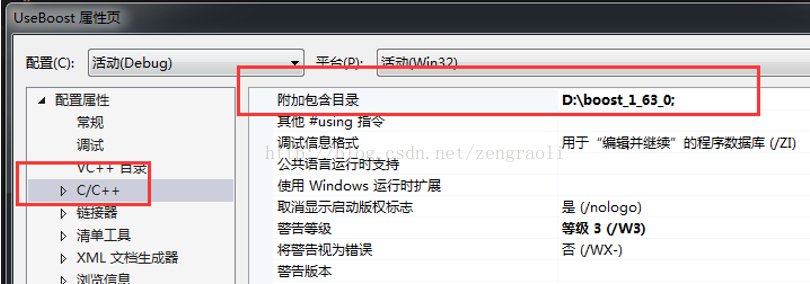
設定庫路徑:
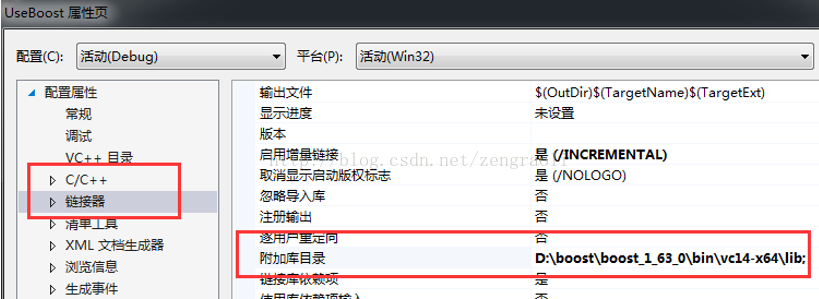
然後建立第一個boost專案,程式碼如下:
[cpp] view plain copy print?- #include "boost/thread.hpp"
- #include "iostream"
- usingnamespace std;
- void mythread()
- {
- cout << " hello,thread! " << endl;
- }
- int _tmain(int argc, _TCHAR* argv[])
- {
- boost::function<void()> f(mythread);
- boost::thread t(f);
- t.join();
- cout << " thread is over! " << endl;
- return 0;
- }
得到輸出
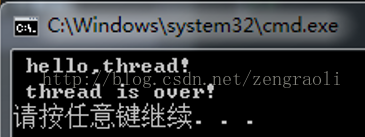
附錄
附上版本對應編號
[cpp] view plain copy print?- VC6
- VC7(2003)
- VC8(2005)
- VC9(2008)
- VC10(2010)
- VC11(2012)
- VC12(2013)
一個boost執行緒池的例子
相關推薦
boost於vs2017下編譯(64/32bit)
下面文章是vs2015編譯, 將140換為141,則可以編譯給vs2017用. 編譯64位: 先開啟vs2017 64位環境的cmd環境, 進入boost源目錄, 執行bootstrap.bat,然後執行下面編譯命令, stagedir用來指定庫存放的位置 bjam stage --toolset
OpenCV3.4.0+contrib在VS2017下編譯_win10 64位
一、前言 opencv新出了3.4.0版本,最近重灌系統,索性就把VS和opencv全換成最新版了,索然不知道新添了啥牛逼功能,不過先把環境配置好再說。二、操作環境系統:win10 64位 其它:VS2017 CMake 3.10.0-rc3
VS2017下OpenCV 64位配置和ROI區域影象疊加&初級影象混合
VS2017配置 VS2017下載社群版地址:https://visualstudio.microsoft.com/zh-hans/downloads/ OpenCV下載地址:https://opencv.org/releases.html 設定包含目錄和庫目錄,我的OpenCV版本
Windows環境下使用minGW編譯boost庫(windows下編譯使用asio, thread等)
我在windows下沒有用vs進行開發, 而是安裝mingw+eclipse. 根據官網介紹, boost庫中, 一些庫無需編譯即可使用, 而有一些類庫, 如 asio, thread都是與平臺有關的, 所以需要編譯後才能使用. 根據官網想到, 在linux下面編譯安裝
boost學習筆記(windows+vs2017+boost1.67 64位編譯)
環境:windows10+vs2017+boost1_67 64位 boost下載 安裝 執行boost_1_67_0-msvc-14.1-64.exe,選擇安裝目錄進行安裝 編譯 進入boost安裝目錄,執行bootstrap.bat,稍
windows(msvc)下編譯boost庫
module mode iostream oot pan pytho define 命令提示符 markdown 下載&解壓 從 http://www.boost.org/ 上下載源碼並解壓 打開 vs 的本機工具命令提示符 cd boost_sourcecode
Ubuntu Server 16.04.1 LTS 64位下編譯並運行bitcoin-v0.15.1
core confirm 區別 mon prefix ffi bit ould tco 依賴庫安裝 ? 安裝編譯環境 apt-get -y install build-essential libtool autotools-dev automake autoconf pk
windows vs2017環境下編譯webkit 2
存在 信息 目錄 命令提示符 eve mir nbsp www download WebKit在Windows上 內容 安裝開發工具 設置Git存儲庫 設置支持工具 構建WebKit 安裝Cygwin(可選) 得到一個崩潰日誌 本指南提供了用於構
linux下編譯Boost庫
eas module cmak lease 加載 IT AI c-c++ python re 下載源碼 boost_1_66_0.tar.gz 生成編譯工具 # tar axf boost_1_66_0.tar.gz # cd boost_1_66_0 # yum inst
使用VS2015 編譯 64位的boost庫
boost庫 win ddr without sta 每天 4.0 14. nat 別人寫的編譯參考: 目標:使用VS2015 編譯 64位的boost庫。 一直以來都是在Win32環境下Build和使用boost,但現在基本上每天都在64位Win7下工作,所以很有必要把這
windows下 Qt-Mingw32(32bit) opencv4原始碼編譯
1. 首先下載Qt工具http://download.qt.io/archive/qt/,我的版本是qt 5.10.1,直接一直下一步安裝 下載CMake工具鏈 https://cmake.org/do
Windows下VS2017下boost庫安裝配置
其他參考網址:https://sourceforge.net/projects/boost/files/boost-binaries/1.68.0/ 下載版本: 位置【1】:原始碼,可以自己編譯 位置【2】:執行庫,進入頁面選擇下載【boost_1_67_
Windows下編譯memcached-1.4.5(32bit和64bit)
原文地址:https://blog.csdn.net/FLxyzsby/article/details/6430106 1.簡介 Memcached 是一個高效能的分散式記憶體物件快取系統。它通過將資料快取在記憶體中來減少對資料庫和檔案系統的訪問,減輕資料庫及作業系統的負擔
64位ubuntu下編譯32位彙編程式(同時連結C庫)
cmd.s如下://.include "linux.s" .section .data output1: .ascii "There are %d parameters:\n\0" //output2: // .ascii "%s/0" .section .text
linux下編譯、連線及執行時環境變數設定(boost庫為例)
以boost庫的存放目錄/usr/boost為例, 開啟/etc/profile, 追加以下內容(前兩行為編譯時路徑): export CPLUS_INCLUDE_PATH=/usr/boost/include:$CPLUS_INCLUDE_PATH export LIB
64位開發環境下編譯32位dll檔案
最近在做PH專案的時候,遇到了一個小問題。我們做的系統,算是在人家基礎上的一個二次開發:我們用到他們裝置,同時需要他們給我們提供介面。我們拿到介面,在32位系統上編譯不會出問題,而在我
64位系統下編譯32位的彙編程式
最近重新開始看彙編的書,但是依然還是以前的問題,沒法用popl和pushl(以前是乾脆用的popq以及pushq),但是感覺用起來麻煩,特別對照書看,那麼 在網上搜索了一下發現果然有類似的部落格 先是彙編 as --32 -o powers.o powers.s 然後連結
在64位系統下編譯32位彙編程式
#只是例子,計算2^3 + 5^2 .code32 .section .data .section .text .globl _start _start: pushl $
boost 在windows下的編譯及使用
備註: 你可以編譯全部boost庫或是隻是編譯你想要的庫,也就是說你可以根據需要選擇要編譯哪些庫,這點非常重要,因為boost是如此龐大,完全編譯很是耗時間的,初步估計要1小時,況且也耗資源,編譯出來需要1G多空間呢,暈。因此一般使用的時候都不會編譯整個boost
windows下編譯boost和提取boost子集
編譯boost 一.下載boost 從boost官網( http://www.boost.org )上下載最新的boost版本,現在最新是1.55版本,解壓到自定義目錄(為了後面好說明,這裡假設為boost_1_55) 2.編譯安裝boost boost_1_55目錄下會
